VS2008的安装和部署是一个复杂但重要的过程,涉及到多个步骤,以确保应用程序能够正确地在目标计算机上运行。以下是对这一过程的详细解释: 1. **创建安装项目**: 开始时,你需要在项目解决方案上右键点击,选择“新建项目”,然后在“其他项目类型”中选择“安装项目”或使用“安装向导”。这将生成一个新的安装项目,通过此项目可以管理所有部署相关的设置。 2. **设置安装项目属性**: 单击新生成的项目,查看其属性栏中的“安装部署属性”。这些设置决定了安装包的行为,包括文件的安装位置、卸载行为等。正确配置这些属性是确保安装过程顺利的关键。 3. **添加应用程序文件**: 在“应用程序文件”上右键点击,选择“添加文件夹”和“添加项目输出”。主要文件应设置为主输出,因为每个安装包只能有一个主输出。可以为主输出创建快捷方式并重命名,便于用户访问。 4. **创建快捷方式和设置路径**: 主输出的快捷方式可以放在不同的位置,如开始菜单和桌面。通过右键点击快捷方式,可以更改其属性,包括图标和其他视觉元素。例如,添加删除文件的操作可以通过创建`msiexec.exe`的快捷方式并在Argument属性中输入特定的生成码来实现。 5. **设置安装路径**: 应用程序文件夹的属性允许你设定默认的安装路径。默认路径通常是`C:\Program Files\[Manufacturer]\[ProductName]`,这可以在项目属性中进行修改。 6. **配置系统必备**: 在项目属性页的“系统必备”部分,你需要选择必要的环境包,如Windows Installer 3.1。对于VS2008,如果你的应用程序不依赖.NET 3.5,可以选择更低版本以减小安装包的大小。 7. **启动条件**: 通过“视图”->“启动条件”,可以指定.NET Framework的版本。确保选择与你的应用程序兼容的版本。 8. **自定义安装过程**: 为了提供更好的用户体验,你可以自定义安装步骤和界面。通过修改安装项目的各个阶段,可以控制用户在安装过程中看到的内容。 9. **命名和图标设置**: 为了使安装程序在“添加/卸载程序”列表中更易识别,应该更改项目名称以匹配产品名称,并设置合适的图标。 10. **记录安装路径**: 通过在“注册表”视图中添加新的字符串值,你可以记录用户的安装路径。这样,你可以在[HKEY_CURRENT_USER\Software\[Manufacturer]]下找到安装位置。 以上步骤详尽地概述了VS2008安装部署的过程,从创建安装项目到自定义用户界面,再到记录安装路径,每一个环节都是为了让应用程序的部署更加顺利和用户友好。理解并掌握这些步骤对于任何使用VS2008进行软件开发的开发者来说都是非常关键的。

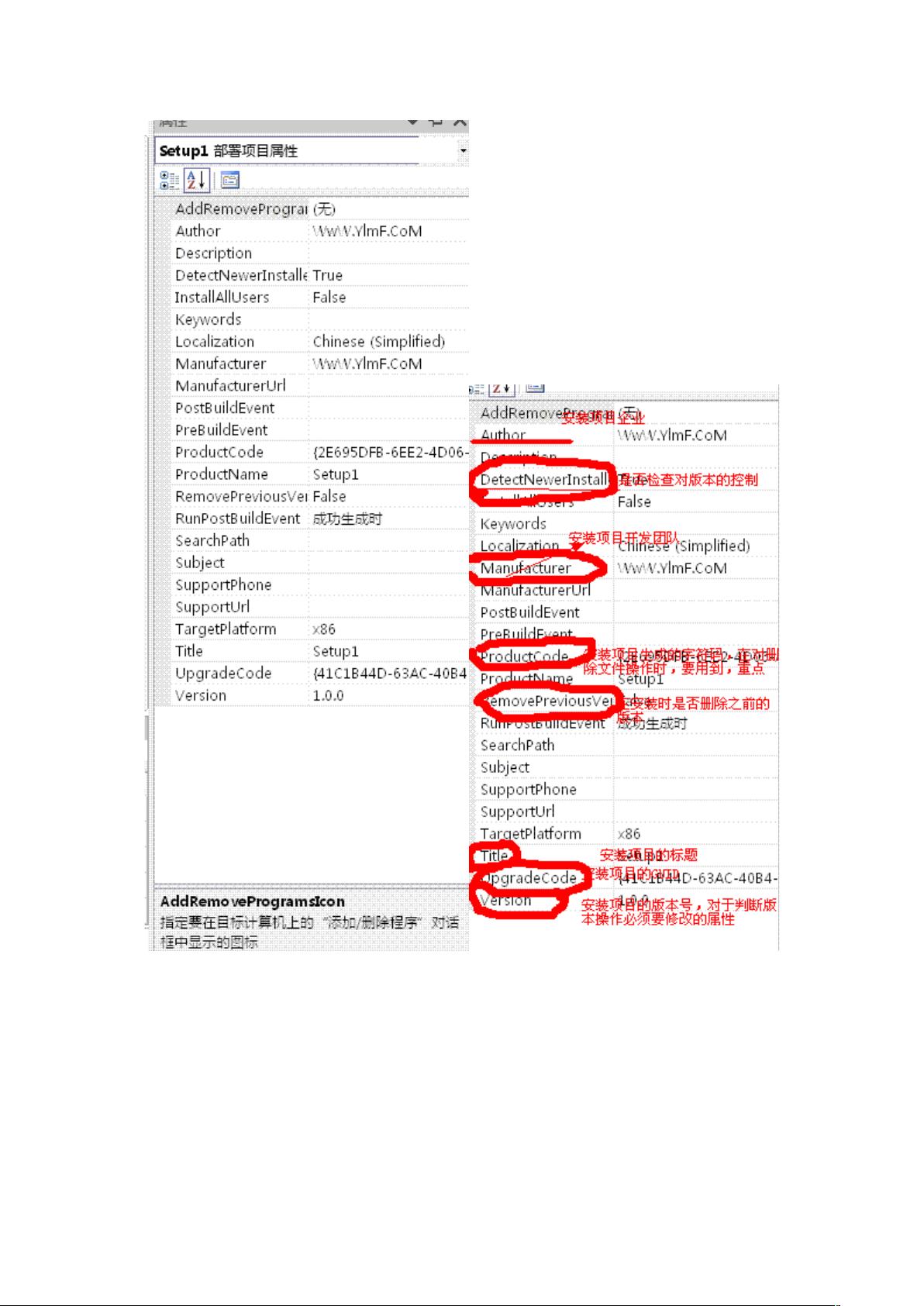
剩余9页未读,继续阅读

- 粉丝: 0
- 资源: 2
 我的内容管理
展开
我的内容管理
展开
 我的资源
快来上传第一个资源
我的资源
快来上传第一个资源
 我的收益 登录查看自己的收益
我的收益 登录查看自己的收益 我的积分
登录查看自己的积分
我的积分
登录查看自己的积分
 我的C币
登录后查看C币余额
我的C币
登录后查看C币余额
 我的收藏
我的收藏  我的下载
我的下载  下载帮助
下载帮助

 前往需求广场,查看用户热搜
前往需求广场,查看用户热搜最新资源
- 15-面试题库(14个维度选拔考查).doc
- 28-绝对必备:HR经理面试提问大全(100问).doc
- 25-100个最权威的招聘面试题及回答解析.doc
- 27-HR经理常用的21个经典面试问题.doc
- 21-HR经理面试问题样例大全(30余种能力考查).doc
- 23-《职业测评--职场成功测评之完整题库》附答案.doc
- 26-200个名企的面试题详解(微软+谷歌+联合利华).doc
- 22-101个面试难题及结构化面试题库(附点评).doc
- 31-世界五百强面试题目及应答评点(全套50题).doc
- 30-面试通用题库以及压力测试.doc
- 29-面试通关秘笈:面试过程中常见的刁钻问题汇总.docx
- 32-招聘专员必备《HR结构化面试题库大全及解析》.doc
- python条件语句和高级应用
- 金属拉链穿头机(sw10可编辑+工程图)全套技术资料100%好用.zip
- 家具设备1出2三角木头机(sw18可逼哪家+工程图+BOM)全套技术资料100%好用.zip
- 1-销售面试题.xls


 信息提交成功
信息提交成功